
Bună ziua tuturor, în legătură cu Yulia Likhacheva. Astăzi vreau să vă spun despre unele instrumente Google. În special despre documente, tabele și formulare. Înțeleg că pentru multe dintre aceste instrumente sunt deja luate în considerare. Dar știu că sunt și cei care știu puțin despre ei. De la unul dintre elevii mei a intrat o întrebare, așa că am decis să spun mai multe despre acest lucru pe blog. Nu am înțeles imediat frumusețea utilizării instrumentelor Google online, dar acum nu știu cum să procedez fără ele.
Deci, în primul rând pentru ceea ce le folosesc și apoi cum.
- Acum folosesc documentele Word mult mai puțin pentru că au apărut documente și tabele Google. Nu am nevoie să le stochez pe o unitate flash, pot ajunge la ele din orice loc unde există Internet. Desigur, nu stocam parole și date secrete acolo.
- Îmi planifică ziua acolo, stochez legături interesante, pentru că există o mulțime de informații, iar bordelurile încep deja să se dezbrace.
- Ele sunt de neînlocuit și pentru a scrie un plan, nu contează pentru o lună, o săptămână sau o zi.
- Ele pot fi împărțite și utilizate împreună. De exemplu, dacă aveți deja studenți, puteți să creați un document Google pentru fiecare dintre ei și să solicitați ca aceștia să își posteze exact temele acolo.
Al doilea punct, am un partener cu care ne aflăm în paralel în domeniul informațiilor. Și am decis să ne petrecem unii pe alții ceva de genul coaching-ului. Am creat un document comun, în care scriem planuri pentru o săptămână și o zi. Ne controlam, sprijinim și oferim sfaturi. Lucrează pe ura!
Cred că atunci când vă obișnuiți cu aceste instrumente, veți găsi o grămadă de modalități de utilizare a acestora.
Lucrul cu documente și foi de calcul Google
Dacă utilizați browserul Chrom, atunci ar trebui să aveți pictograma "Servicii" de pe panou. Du-te acolo. și faceți clic pe.
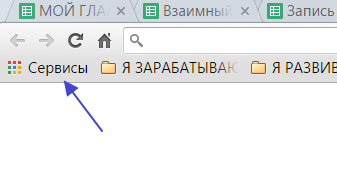
Vii aici pe această pagină. Aici aveți nevoie de Google Drive
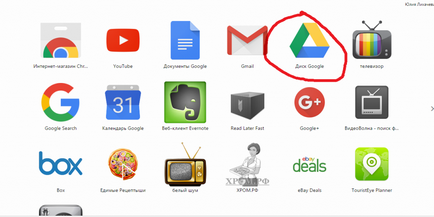
Veți fi, de asemenea, duși la Google Drive. Acesta este un depozit în cloud. unde veți stoca documentele dvs. și la orice alte fișiere.
Veți avea nevoie de un panou în partea stângă
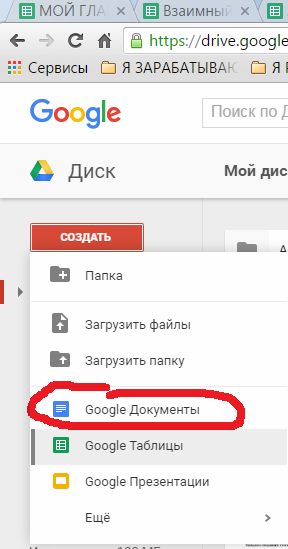
Pentru a crea un document, faceți clic pe butonul pentru a crea - documente Google. Când aveți nevoie de mese, faceți clic pe tabelele Google în consecință.
Aici totul este simplu. Dificultăți apar, de obicei, atunci când documentul pe care l-ați creat nu funcționează.
Pentru a organiza stocarea documentelor, trebuie să creați dosare, astfel încât documentele să nu se găsească în grămada dvs.
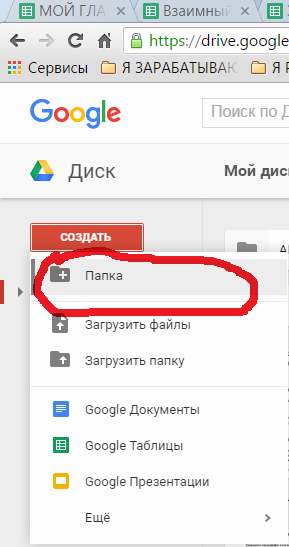
Creați un dosar. Numează-l și dă clic pe Creează. Totul este la fel ca pe un disc pe computer.
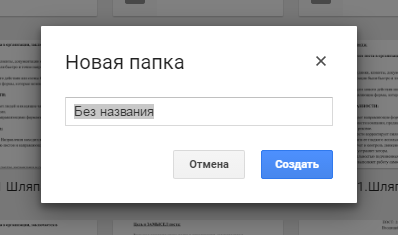
Pentru ao deschide, trebuie să faceți clic de 2 ori cu mouse-ul.
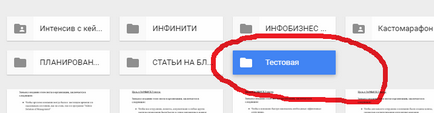
Acum puteți crea documente în el.
Dar dacă documentul a fost deja creat în altă parte, dar trebuie transferat la acesta.
Apoi mergem la documentul propriu-zis. Mai întâi de toate, trebuie să o numiți cumva.
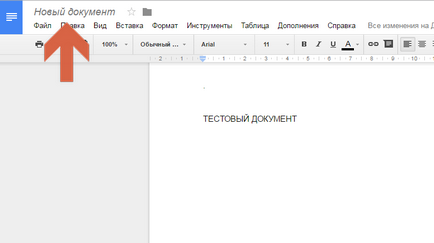
Și acum mergem în felul următor: File - Aranjați - mutați obiectul
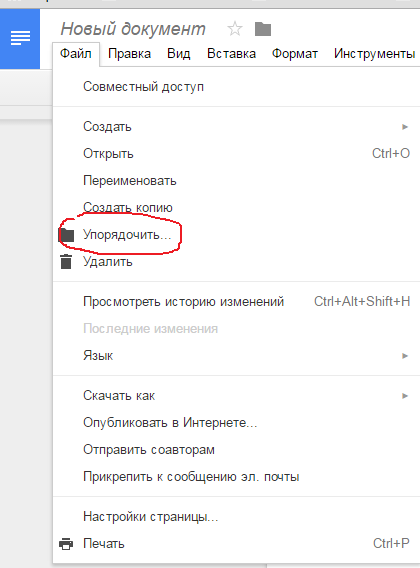
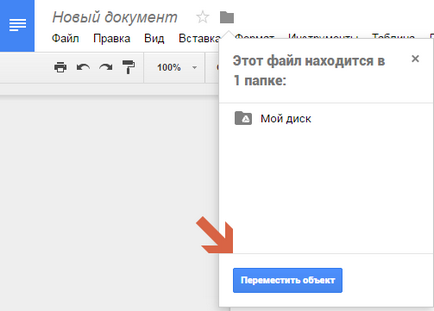
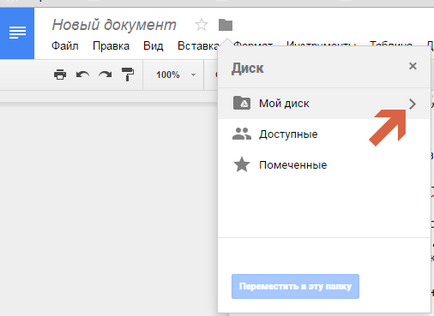
Triunghiul de lângă "Mea unitate". Când faceți clic pe el, deschideți toate dosarele disponibile pentru dvs.
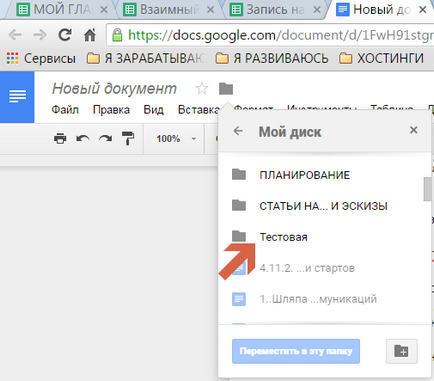
Alegeți una de care aveți nevoie, mutați-vă. Acesta este momentul în care folderul este localizat pe disc.
Mai există încă un astfel de moment. Este posibil să aveți acces la foldere de pe alte unități. De exemplu, lucrați ca o companie mare pe un proiect. Și dosarul partajat nu este pe discul dvs., ci cu prietenul sau partenerul dvs. Apoi selectați nu Unitatea mea - dar "disponibilă"
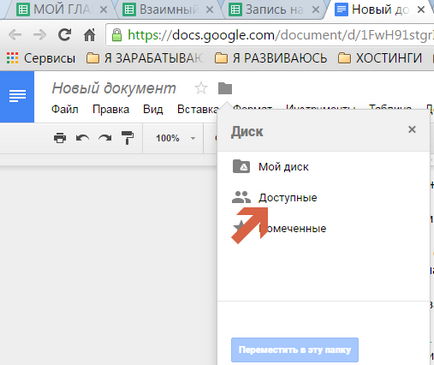
Faceți același lucru, iar în lista derulantă veți vedea dosarele care vă sunt deschise pentru acces.
Acum văd documentele Google pe un exemplu. Dar, la fel, puteți face cu tabelele Google.
Accesați editarea în colaborare în documentele Google
Pentru aceasta, mergeți în colțul din dreapta sus: Setări acces. - Activați accesul la legături
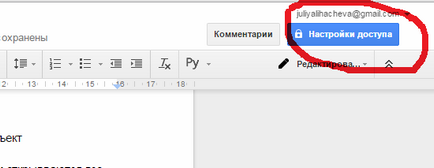
Dacă doriți ca documentul să poată fi vizualizat numai fără a modifica nimic în el, copiați linkul, faceți clic pe "Done" și puteți trimite acest link unde este necesar
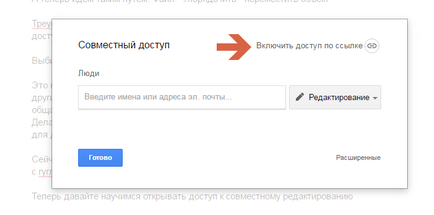
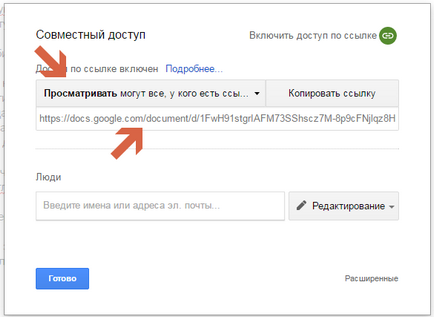
Apoi, celui căruia îi veți trimite acest link va putea, de asemenea, să editeze documentul.
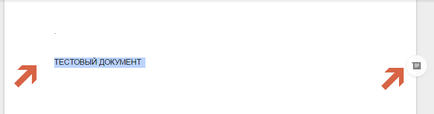
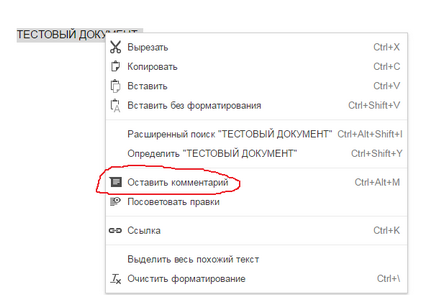
Formulare Google. De ce și cum să le folosiți
Acesta este un lucru indispensabil atunci când doriți să efectuați un fel de anchetă sau chestionar. Tot ceea ce o persoană intră în formularul Google va rămâne în tabel.
Să vedem cum să le folosim.
Accesați Google Drive: Creați - Mai multe - Formulare Google
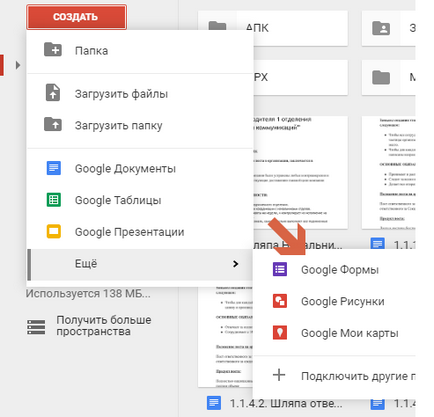
Denumiți formularul, adăugați o descriere și întrebări.
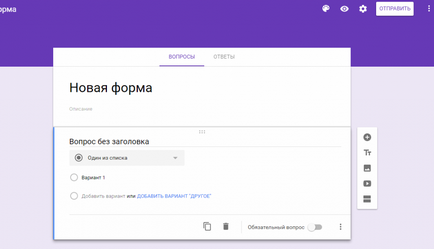
Aici puteți alege diferite răspunsuri: unul din listă, mai multe din listă
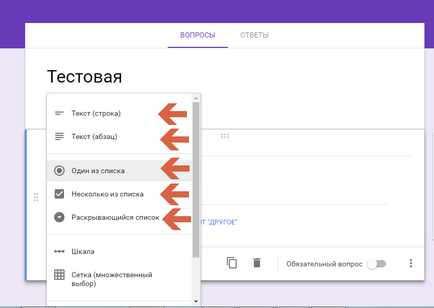
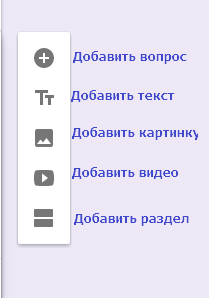
În partea dreaptă sus există un panou cu care puteți schimba aspectul formularului Google. De exemplu, schimbați culoarea sau adăugați propria imagine.
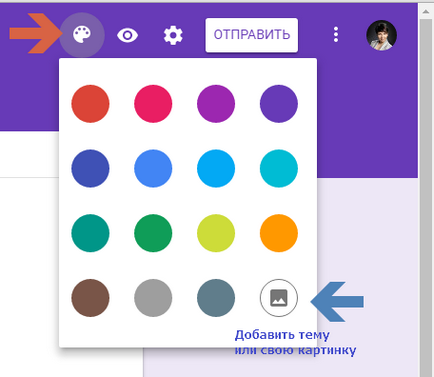
Pentru a configura tabelul pentru acceptarea răspunsurilor, faceți clic pe Reacții - Creați un tabel.
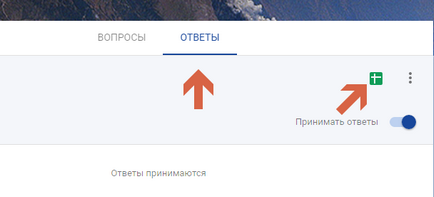
Și aici puteți alege ce tabel să salvați răspunsurile, cel pe care îl aveți deja sau creați unul nou. Dacă apăsați "creați unul nou", după ce îl creați, îl puteți găsi și pe discul dvs. Google.
O altă modalitate de a crea tabele și documente Google
Dacă utilizați browserul Chrome, accesați fila "Servicii". Acolo puteți ajunge rapid la documente Google.
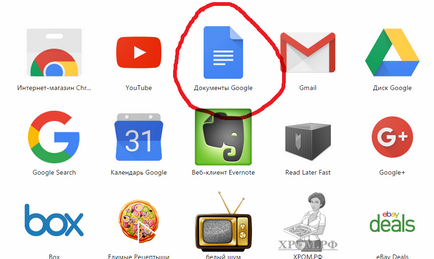
Deschideți documentele și vedeți o listă a tuturor documentelor pe care le aveți pe disc și care sunt disponibile pentru dvs. Primele vor fi cele pe care le-ați folosit recent.
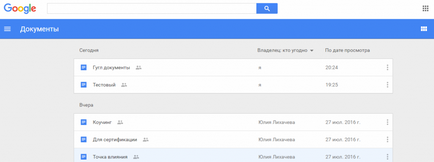
Pentru a crea un nou document, mergeți în colțul din dreapta jos. Va fi un semn de plus pentru a face clic pe.
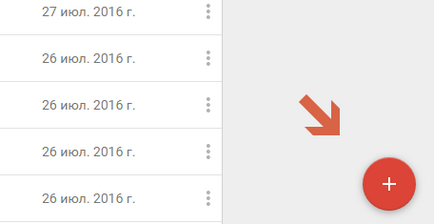
Dacă aveți nevoie de altceva, mesele, de exemplu, mergeți la partea opusă - în colțul din stânga sus
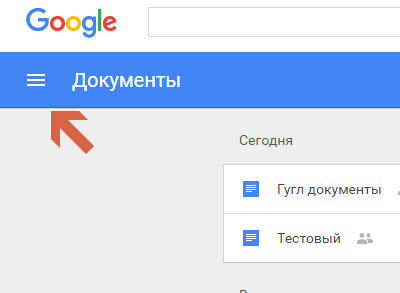
Și alegeți ce aveți nevoie
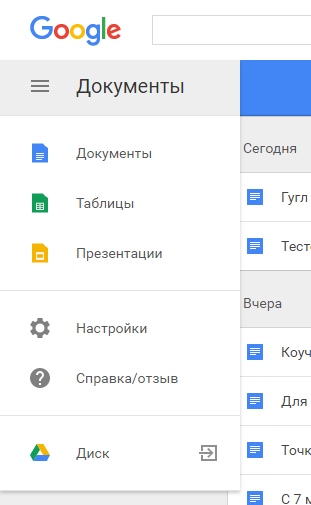
Și ... Ai grijă ...